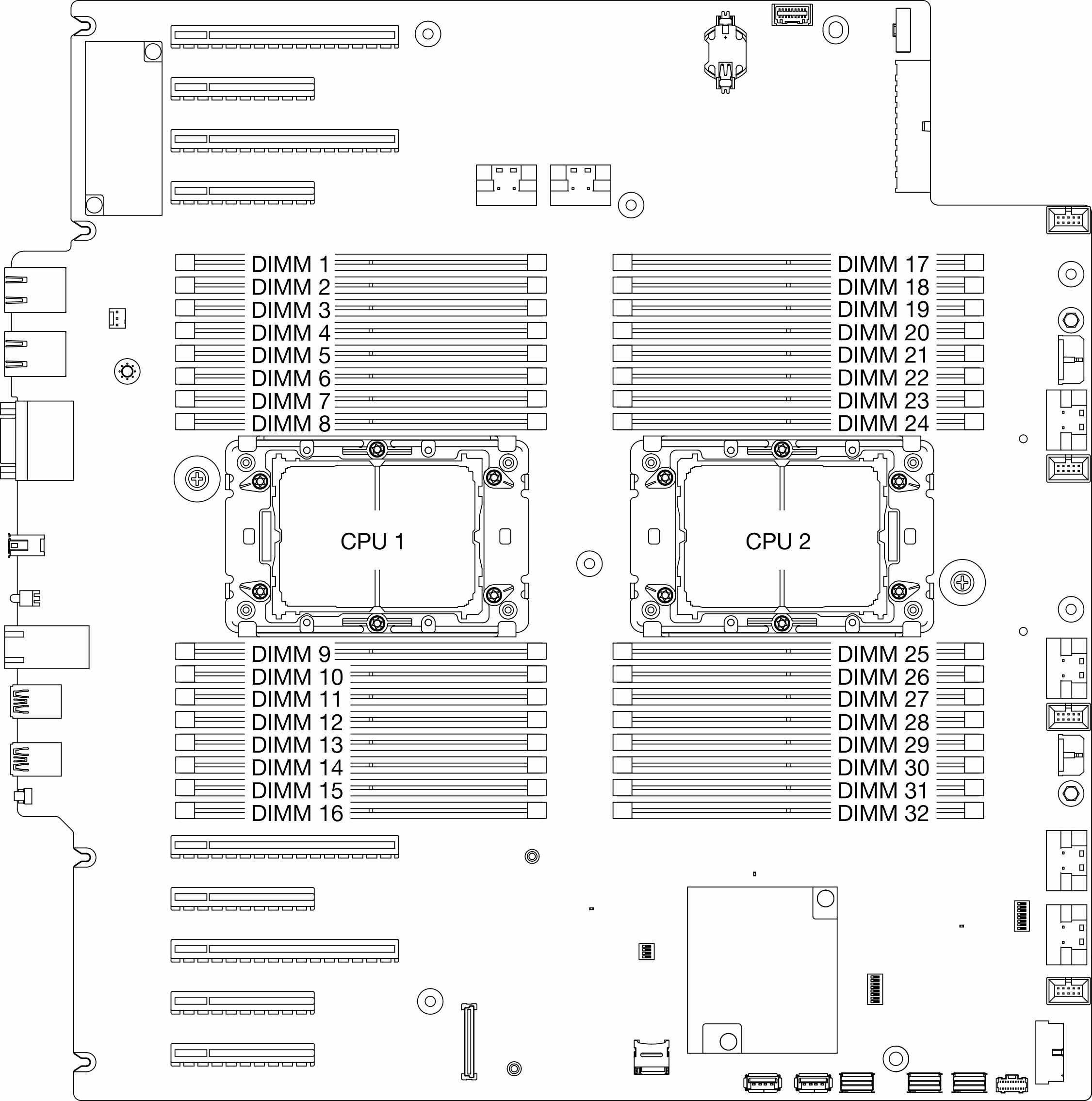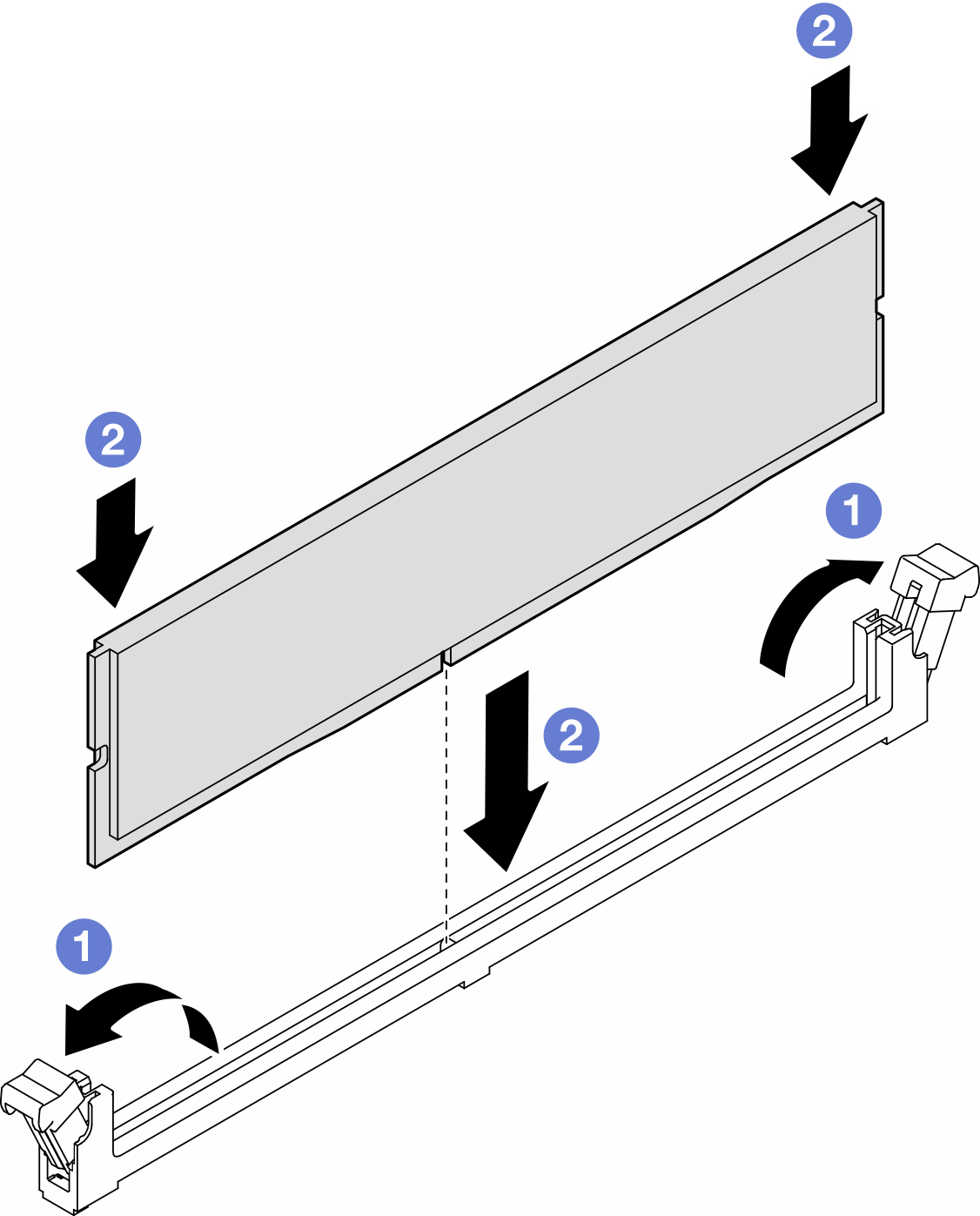Speichermodul installieren
Führen Sie die Anweisungen in diesem Abschnitt aus, um ein Speichermodul zu installieren.
Zu dieser Aufgabe
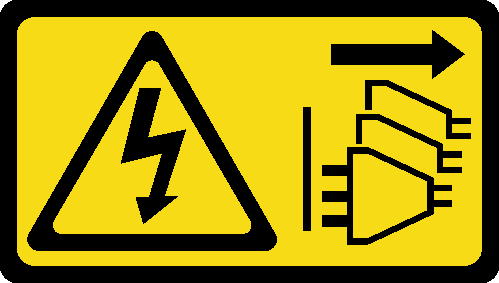
Lesen Sie Installationsrichtlinien und Sicherheitsprüfungscheckliste, um sicherzustellen, dass Sie sicher arbeiten.
Stellen Sie sicher, dass Sie das Speichermodul frühestens 20 Sekunden nach dem Trennen der Netzkabel vom System entfernen oder installieren. So kann das System vollständig elektrisch entladen werden und ist sicher für den Umgang mit Speichermodulen.
Vergewissern Sie sich, dass Sie eine der unterstützten Konfigurationen verwenden, die in Installationsregeln und ‑reihenfolge für Speichermodule aufgeführt sind.
- Speichermodule sind empfindlich gegen statische Entladungen und erfordern eine spezielle Handhabung. Siehe Standardrichtlinien für Umgang mit aufladungsempfindlichen Einheiten:
Tragen Sie immer ein Antistatikarmband, wenn Sie Speichermodule entfernen oder installieren. Antistatikhandschuhe können ebenfalls verwendet werden.
Halten Sie niemals zwei oder mehr Speichermodule zusammen in der Hand, denn diese sollten sich nicht berühren. Stapeln Sie Speichermodule während der Lagerung nicht übereinander.
Berühren Sie niemals die goldenen Speichermodul-Anschlusskontakte bzw. lassen Sie nicht zu, dass diese Kontakte die Außenseite des Speichermodul-Anschlussgehäuses berühren.
Gehen Sie vorsichtig mit Speichermodulen um: Sie dürfen ein Speichermodul niemals biegen, drehen oder fallen lassen.
Verwenden Sie keine Metallwerkzeuge (wie Schraubzwingen oder Klammern) für die Handhabung der Speichermodule, da das harte Metall die Speichermodule beschädigen kann.
Setzen Sie Speichermodule nicht ein, während Sie Schutzhüllen oder passive Komponenten halten, da es durch die hohe Steckkraft zu Rissen in Schutzhüllen oder zur Trennung von passiven Komponenten kommen kann.
Entfernen oder installieren Sie Speichermodule für jeweils einen Prozessor.
Bevor Sie vor 24 Gb DRAM RDIMMs in einem System mit Intel Xeon Prozessoren der 4. Generation installieren, aktualisieren Sie zunächst die UEFI-Firmware auf die neueste Version und entfernen Sie anschließend alle vorhandenen 16 Gb DRAM RDIMMs.
Unter Website zum Herunterladen von Treibern und Software für ThinkSystem ST650 V3 finden Sie die aktuelle Firmware und Treiberupdates für Ihren Server.
Weitere Informationen zu den Tools für die Firmwareaktualisierung finden Sie unter Firmware aktualisieren.
Vorgehensweise
Stellen Sie sicher, dass Sie das Speichermodul frühestens 20 Sekunden nach dem Trennen der Netzkabel vom System entfernen oder installieren. So kann das System vollständig elektrisch entladen werden und ist sicher für den Umgang mit Speichermodulen.
- Bereiten Sie diese Aufgabe vor.
- Setzen Sie das Speichermodul in den Steckplatz ein.
Nach dieser Aufgabe
Wenn aufgrund des DIMM-Austauschs ein A2/L4 GPU-Luftkanal, FL PCIe-Adapterhalter oder FL GPU-Adapter entfernt wurde, installieren Sie diese wieder (siehe A2/L4 GPU-Luftkanal installieren, FL PCIe-Adapterhalter installieren oder FL GPU-Adapter installieren).
Installieren Sie die Luftführung wieder. Informationen dazu finden Sie im Abschnitt Luftführung installieren.
Falls erforderlich, installieren Sie alle Flash-Stromversorgungsmodule wieder. Informationen dazu finden Sie im Abschnitt Flash-Stromversorgungsmodul installieren.
Bringen Sie die Serverabdeckung wieder an. Informationen dazu finden Sie im Abschnitt Serverabdeckung installieren.
Schließen Sie den Austausch der Komponenten ab. Informationen dazu finden Sie im Abschnitt Austausch von Komponenten abschließen.